|
Após realizar o login, a tela do aplicativo será apresentada conforme mostrado na imagem a seguir. No painel lateral, estão disponíveis as opções para localizar o documento desejado com mais facilidade:
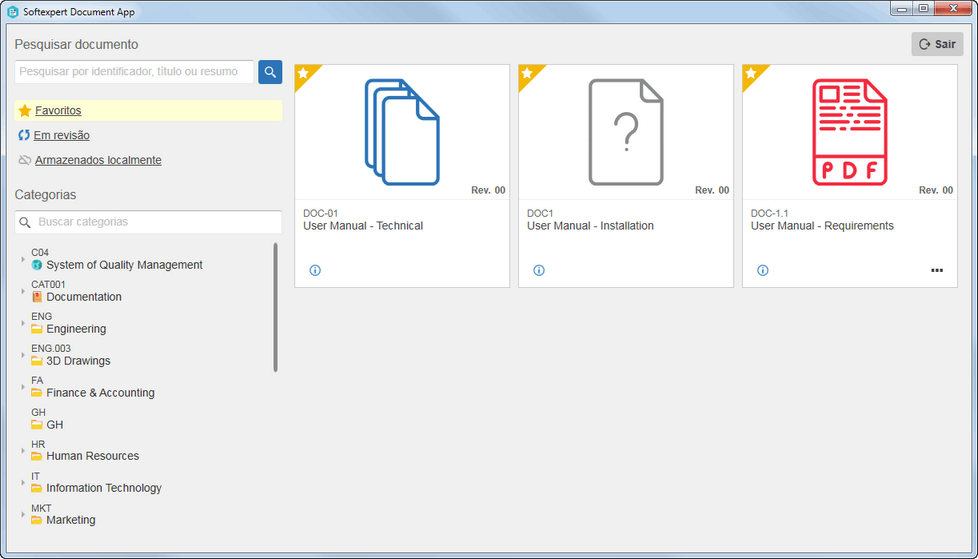
Filtros
|
|
Pesquisar documento
|
Permite localizar o documento desejado por seu identificador, título e/ou resumo. Após preencher o valor informado, pressione a tecla ENTER do teclado ou acione o botão ao lado do campo.
|
Favoritos
|
Apresenta somente os documentos classificados como favoritos.
|
Em revisão
|
Apresenta somente os documentos pendentes na tarefa "Revisão de documento". Veja mais detalhes em Executar revisão (ISO9000) e Executar revisão por workflow.
|
Armazenados localmente
|
Apresenta todos os documentos que estão disponíveis na máquina do usuário (documentos off-line).
|
Categorias
|
Permite localizar o documento por meio de sua categoria. Na hierarquia apresentada, localize e selecione a categoria que classifica o documento desejado.
Ao selecionar uma categoria mãe, os documentos de suas subcategorias também serão apresentados. Utilize o filtro na parte superior para localizar a categoria com mais facilidade.
|
De acordo com as definições realizadas, serão listados os documentos os quais o usuário conectado tem o controle Visualizar permitido na lista de segurança. Eles serão apresentados em forma de card.
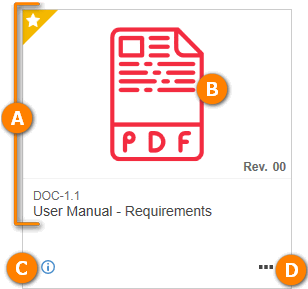
A
|
No card serão apresentadas as informações do documento (identificador, título e número de sua revisão), se ele é favorito e se ele tem múltiplos arquivos eletrônicos ou apenas um (neste caso, será apresentado um ícone de acordo com sua extensão).
Se o documento estiver sendo apresentado pela opção "Em revisão", será apresentada também, a etapa na qual ele se encontra e a situação do prazo de execução.
|
B
|
Ao passar o mouse sobre o ícone do arquivo eletrônico de um documento que contenha:
▪Múltiplos arquivos: será apresentada uma listagem com os arquivos que o documento contém. Clique sobre o arquivo que deseja visualizar. ▪Um único arquivo: clique sobre a imagem que será apresentada para visualizar o arquivo. |
C
|
Ao clicar no ícone de informação será apresentado o identificador e nome da categoria e a data de vigência do documento.
|
D
|
Se o usuário tiver o controle Salvar localmente permitido na lista de segurança do documento, serão apresentadas as seguintes opções:
▪Download do arquivo eletrônico: Clique sobre esta opção para realizar o download dos arquivos eletrônicos do documento. Na tela que será aberta, localize e selecione o diretório no qual os arquivos devem ser salvos. Se o documento tiver múltiplos arquivos, todos os arquivos contidos nele serão baixados. ▪Disponibilizar localmente: Habilite esta opção para que, quando o usuário conectado no aplicativo realize o login, seja feito download automaticamente dos arquivos eletrônicos do documento para sua máquina (ou smartphone, se o usuário utilizar também, o aplicativo Android). Esta opção pode ser habilitada/desabilitada também, por meio do SE Documento, na seção Segurança  Usuários off-line dos dados da categoria ou do documento ou ainda pelo aplicativo Android. Usuários off-line dos dados da categoria ou do documento ou ainda pelo aplicativo Android. |
Ao realizar o download do arquivo eletrônico em sua máquina, o usuário poderá editá-lo, porém, estas edições não serão replicadas ao SE Suite. Para esta operação recomenda-se o uso do SE Document Add-in.
|
Utilize a opção Sair, para sair e fechar o Softexpert Document app.
|





